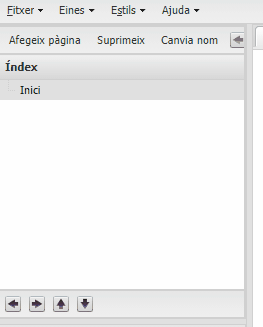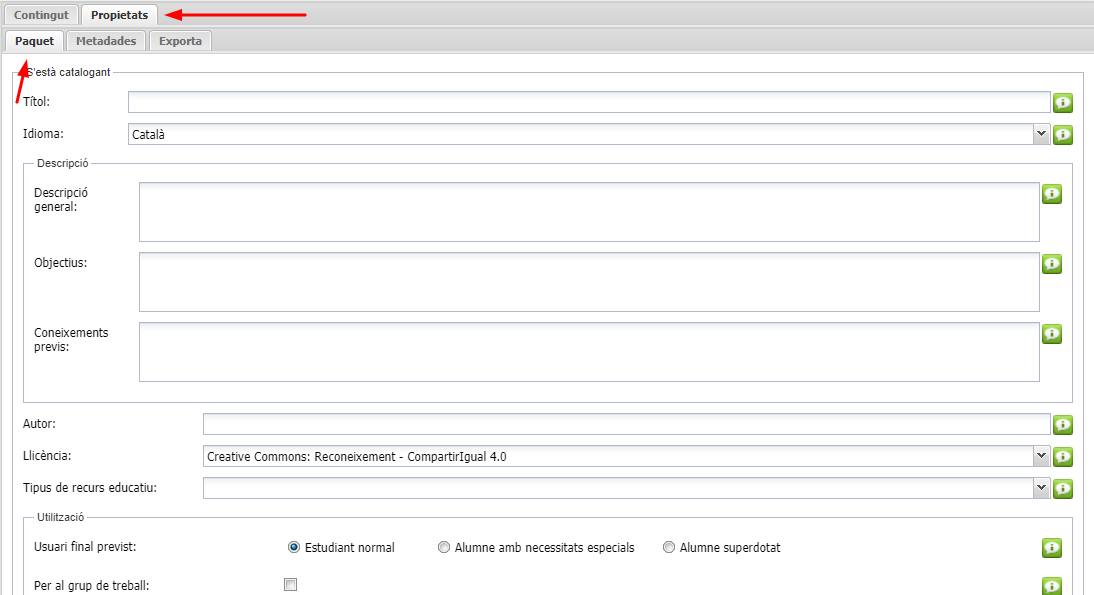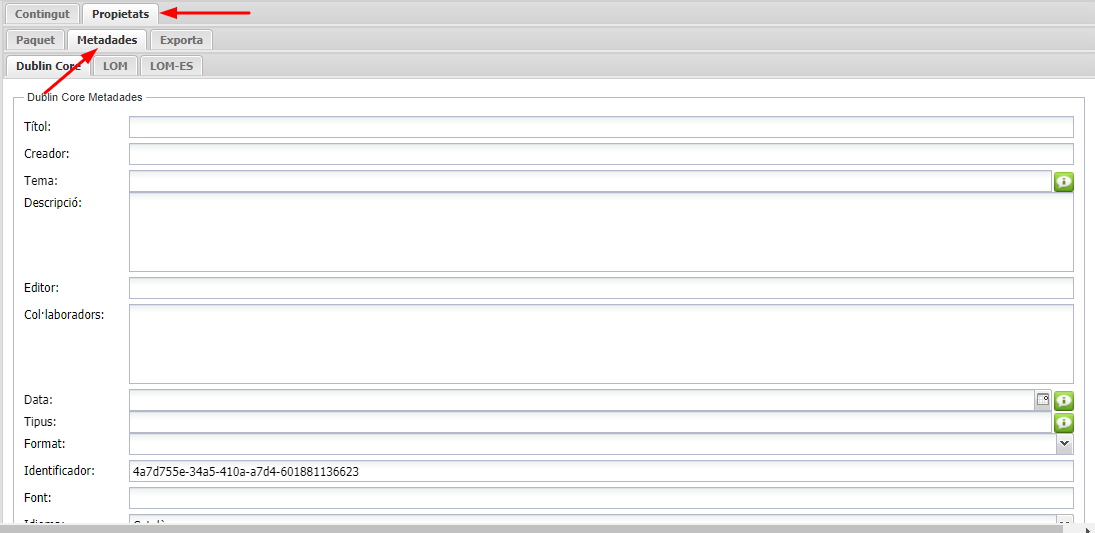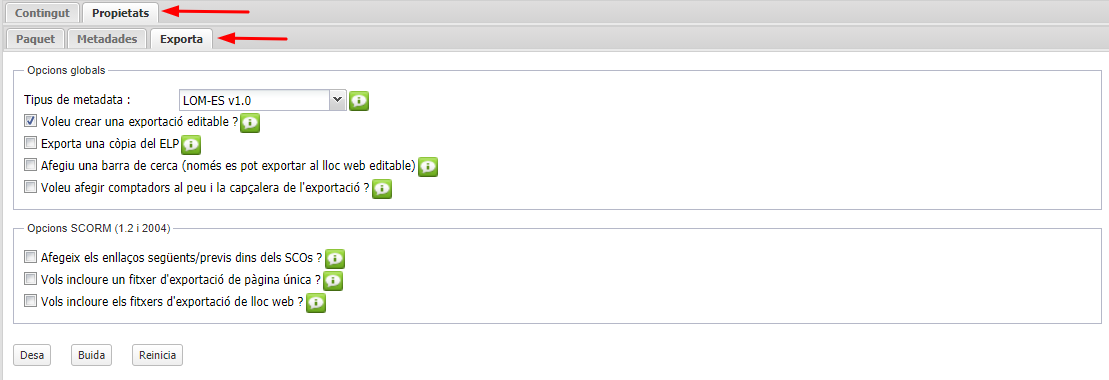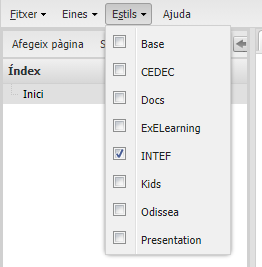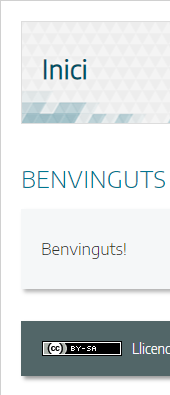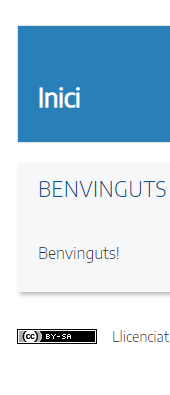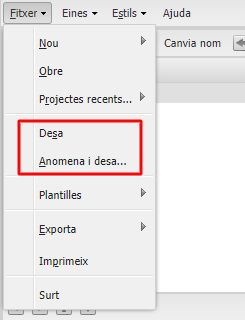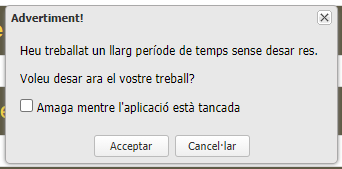Paquet
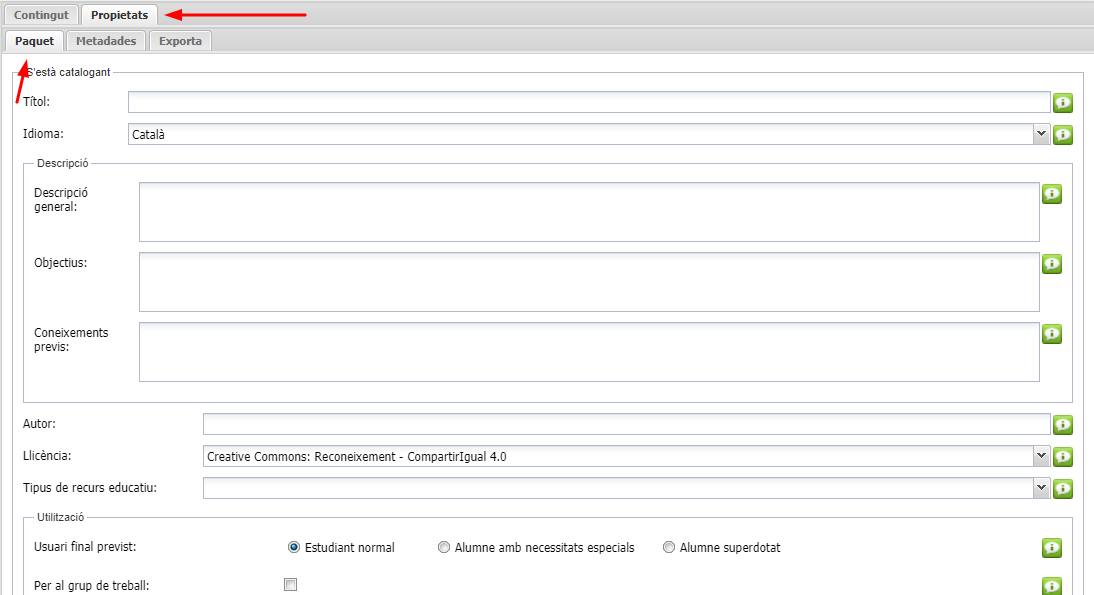
Paquet:
Permet registrar els detalls generals del projecte, com són el títol, autor i descripció. També ens permet reanomenar com volem anomenar (per defecte) els diferents nivells de pàgines i subpàgines. (Tema, Secció, Apartat).
- Títol del Projecte: permetrà incloure el títol que apareixerà a la part superior de la pàgina creada.
- Imatge de fons de la capçalera: imatge que es mostrarà a la part superior esquerra de les pàgines del projecte.
- Autor: permet incloure el nom de l'autor/a del projecte.
- Llicència: dóna opció d'indicar el tipus de llicència del projecte. Ofereix una llista de diferents modalitats de Creative Commons.
- Peu de pàgina: permet incloure un peu de pàgina a tot el projecte.
- Descripció: permet fer una breu descripció del projecte.
- Taxonomia: dóna l'opció de modificar la taxonomia de l'arbre de continguts.
Metadades
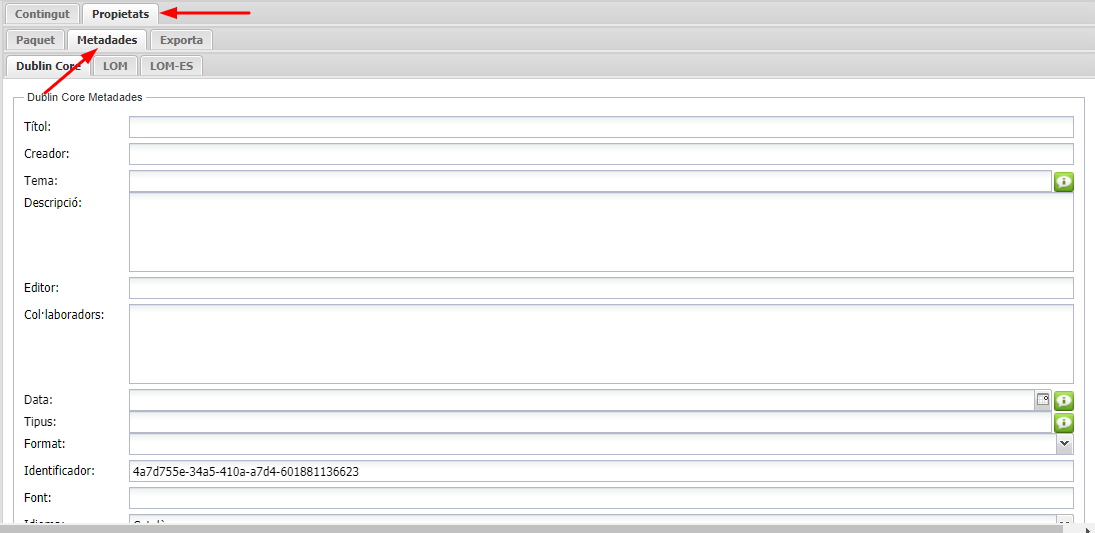
Tots els dipòsits de documents que la humanitat ha generat (biblioteques, arxius), han necessitat mecanismes per descriure els documents que apleguen, amb l'objectiu que puguin ser recuperables i gestionables. Internet s'ha constituït espontàniament en la biblioteca de referència universal, i el volum ingent i progressivament creixent de la informació que aplega, fa necessàries fórmules que agilitzin la consulta amb opcions de cerca cada cop més precises. Per contribuir a aquesta tasca s'han definit diversos estàndards de metadades.
De forma sintètica podem definir les metadades com: dades sobre les dades. Les funcions bàsiques de les metadades són la identificació, la descripció i la descoberta o recuperació de recursos. Les metadades són, doncs, dades sobre altres dades. Són la versió Internet de la informació que els bibliotecaris han posat tradicionalment als catàlegs, i l'aplicació més comuna és la informació descriptiva de recursos Web.
A diferència de les fitxes dels catàlegs bibliotecaris, amb un marcat caràcter estàtic, les metadades en suports digitals són continguts amb capacitats dinàmiques, susceptibles d'enriquir-se contínuament. Per exemple enregistrant les interaccions dels usuaris amb els recursos: el nombre de vegades que es visualitza o descarrega un contingut, les anotacions i comentaris dels usuaris sobre un recurs o l'evolució de les diferents versions d'un document.
Exporta
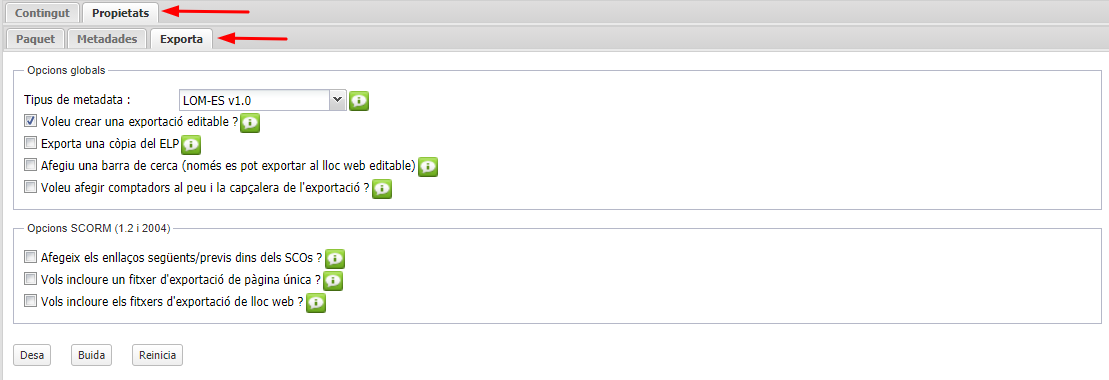
La pestanya "Exportar" facilita una mínima configuració de l'exportació a SCORM.
"Afegeix els enllaços Següents / Previs dins dels SCOs?"
Seleccionant aquesta opció, l'SCORM generat inclourà els elements "Anterior | Següent" per facilitar la navegació dins el paquet SCORM. Aquests elements són afegits per defecte quan s'exporta com a pàgina Web.
"Vols incloure el fitxer d'exportació de lloc web?"
A ExeLearning tenim per una banda el fitxer ".elp" per a poder editar i després una sèrie de formats d'exportació. Escollint aquesta opció quan exportem a SCORM aconseguim que ExeLearning pugui editar directament l'arxiu ".zip" generat. Així doncs, si pel que sigui, perdem el fitxer ".elp" original, l'SCORM publicat ens serveix de còpia de seguretat.